Iphone tidak ada sinyal – Kehilangan sinyal pada iPhone dapat menjadi masalah yang membuat frustasi. Artikel ini akan mengupas penyebab umum, solusi efektif, dan tips pencegahan untuk mengatasi masalah ini.
Kehilangan sinyal dapat berdampak negatif pada komunikasi, navigasi, dan produktivitas. Oleh karena itu, penting untuk memahami cara mengatasi masalah ini.
Penyebab Umum iPhone Tidak Ada Sinyal
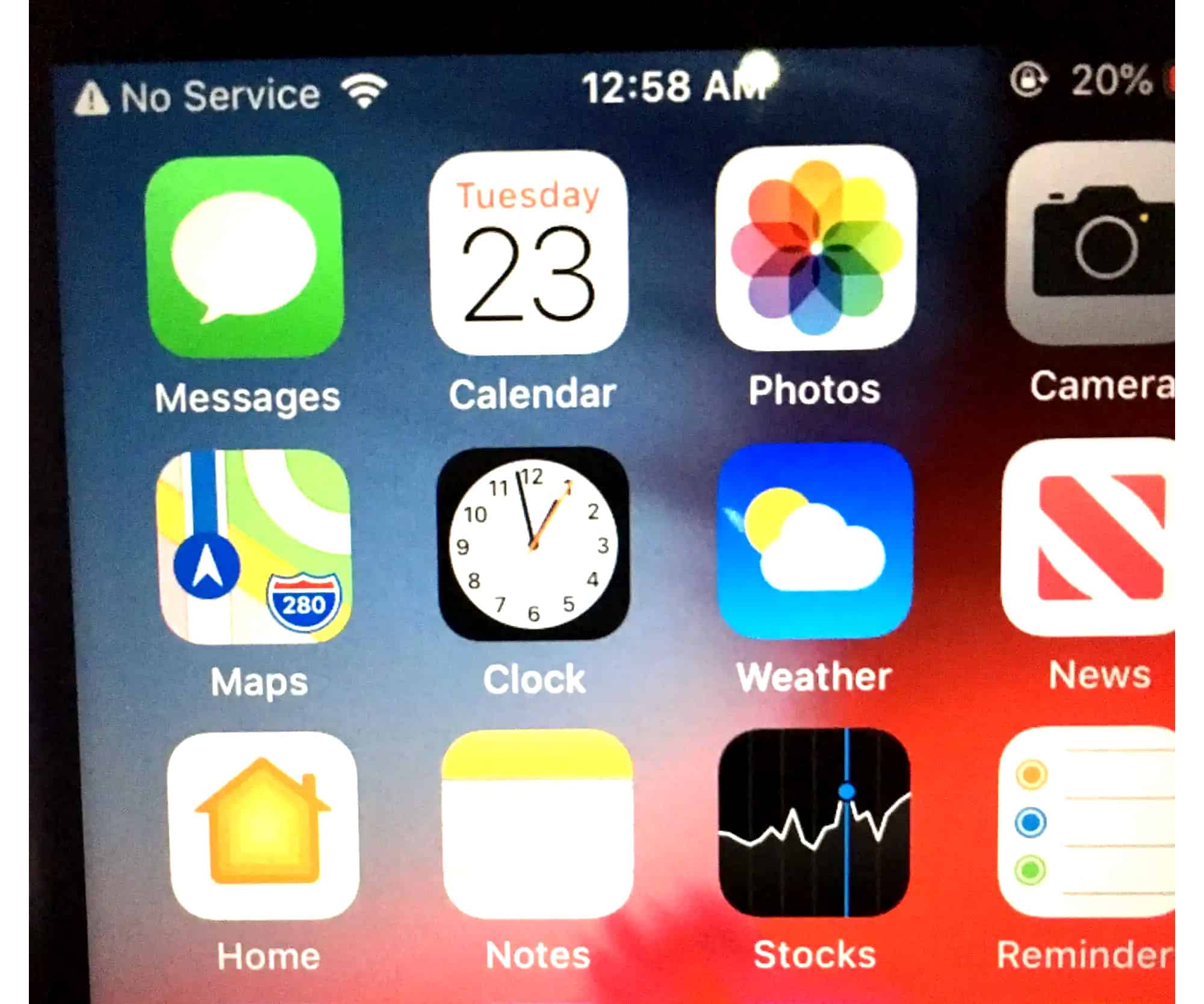
Masalah sinyal pada iPhone bisa bikin frustasi, apalagi kalau sedang dibutuhkan. Ada beberapa penyebab umum yang bisa memicu masalah ini, mulai dari masalah jaringan hingga gangguan perangkat keras.
Masalah Jaringan
Masalah jaringan bisa terjadi karena berbagai faktor, seperti:
- Gangguan sementara pada menara seluler
- Pemeliharaan jaringan
- Daerah dengan jangkauan sinyal yang lemah
- Perangkat lunak operator seluler yang perlu diperbarui
Masalah Perangkat Keras
Masalah perangkat keras juga bisa menyebabkan hilangnya sinyal, seperti:
- Antena iPhone yang rusak
- Masalah pada chip modem seluler
- Kartu SIM yang tidak terpasang dengan benar
- Kerusakan akibat terjatuh atau terkena air
Gangguan, Iphone tidak ada sinyal
Gangguan dari sumber lain juga bisa mengganggu sinyal iPhone, seperti:
- Wi-Fi atau Bluetooth yang terhubung tetapi tidak digunakan
- Case iPhone yang menghalangi sinyal
- Objek logam atau beton yang berada di sekitar iPhone
Cara Mengatasi Masalah Sinyal iPhone
Masalah sinyal pada iPhone bisa sangat mengganggu. Untungnya, ada beberapa cara untuk mengatasi masalah ini dan meningkatkan kualitas sinyal Anda.
Memeriksa Pengaturan Jaringan
Langkah pertama adalah memeriksa pengaturan jaringan Anda. Pastikan Anda telah mengaktifkan mode pesawat dan kemudian nonaktifkan kembali. Ini akan menyegarkan koneksi Anda ke menara seluler.
Anda juga harus memeriksa apakah Anda menggunakan operator yang tepat. Jika Anda berada di area dengan jangkauan yang lemah, Anda mungkin perlu beralih ke operator lain.
Memperbarui Perangkat Lunak
Apple merilis pembaruan perangkat lunak secara berkala yang dapat mencakup perbaikan untuk masalah sinyal. Pastikan iPhone Anda menjalankan versi iOS terbaru.
Kalau lagi jalan-jalan di Jakarta, mending hindari ganjil genap deh, biar nggak kena tilang. Tapi, pas lagi nyetir dan mau buka maps di iPhone, eh sinyalnya ilang. Kan jadi susah navigasinya. Makanya, penting banget punya alternatif cara biar tetap bisa tau jalan, kayak pake GPS offline atau tanya orang sekitar.
Mengatur Ulang Pengaturan Jaringan
Jika langkah-langkah di atas tidak berhasil, Anda dapat mencoba mengatur ulang pengaturan jaringan Anda. Ini akan menghapus semua pengaturan jaringan yang tersimpan, termasuk kata sandi Wi-Fi Anda. Setelah mengatur ulang, Anda perlu memasukkan kembali kata sandi Wi-Fi Anda.
Menggunakan Penguat Sinyal
Jika Anda masih mengalami masalah sinyal, Anda dapat mencoba menggunakan penguat sinyal. Perangkat ini dapat membantu memperkuat sinyal seluler Anda dan meningkatkan kualitas panggilan dan data.
Membawa ke Pusat Servis
Jika Anda telah mencoba semua langkah di atas dan masih mengalami masalah sinyal, Anda mungkin perlu membawa iPhone Anda ke pusat servis. Mungkin ada masalah perangkat keras yang menyebabkan masalah sinyal.
Tips Mencegah Kehilangan Sinyal
Mengatasi masalah sinyal pada iPhone memang menjengkelkan, tetapi mencegahnya terjadi di masa mendatang bisa jadi lebih baik. Berikut beberapa tips praktis untuk menjaga sinyal iPhone tetap kuat:
Hindari Area dengan Penerimaan Sinyal Buruk
Menjauh dari lokasi dengan penerimaan sinyal lemah adalah cara efektif untuk mencegah masalah sinyal. Periksa peta jangkauan penyedia layanan untuk mengidentifikasi area dengan sinyal kuat dan lemah.
Gunakan Casing yang Tidak Menghalangi Antena
Beberapa casing ponsel dapat menghalangi antena iPhone, yang menyebabkan masalah sinyal. Pilih casing yang dirancang khusus untuk iPhone dan tidak menutupi antena.
Matikan dan Nyalakan Mode Pesawat
Jika sinyal iPhone lemah, matikan dan nyalakan mode pesawat. Ini akan mengatur ulang koneksi jaringan dan terkadang dapat memulihkan sinyal.
Perbarui Pengaturan Operator
Pengaturan operator yang kedaluwarsa dapat menyebabkan masalah sinyal. Perbarui pengaturan operator secara berkala untuk memastikan iPhone memiliki informasi terbaru.
Hubungi Penyedia Layanan
Jika semua tips di atas gagal, hubungi penyedia layanan. Mereka mungkin dapat membantu mengidentifikasi dan mengatasi masalah yang lebih mendasar, seperti masalah menara atau gangguan jaringan.
Dampak Kehilangan Sinyal pada Pengguna
Kehilangan sinyal pada perangkat iPhone dapat berdampak negatif pada pengalaman pengguna secara keseluruhan. Dampak ini dapat berkisar dari gangguan komunikasi hingga penurunan produktivitas.
Gangguan Komunikasi
Tanpa sinyal, pengguna iPhone tidak dapat melakukan atau menerima panggilan telepon, mengirim atau menerima pesan teks, atau menggunakan aplikasi perpesanan seperti WhatsApp atau Messenger. Hal ini dapat menyebabkan gangguan yang signifikan dalam komunikasi dengan teman, keluarga, atau rekan kerja.
Keterlambatan Navigasi
Kehilangan sinyal juga dapat menyebabkan keterlambatan navigasi. Aplikasi navigasi seperti Google Maps atau Apple Maps bergantung pada koneksi internet untuk memberikan petunjuk arah dan pembaruan lalu lintas. Tanpa sinyal, pengguna mungkin kesulitan menemukan jalan atau tiba di tujuan tepat waktu.
Penurunan Produktivitas
Kehilangan sinyal dapat menurunkan produktivitas bagi pengguna yang bergantung pada iPhone mereka untuk bekerja atau belajar. Tanpa koneksi internet, pengguna tidak dapat mengakses email, dokumen, atau aplikasi yang diperlukan untuk menyelesaikan tugas.
Fitur yang Membantu Meningkatkan Sinyal iPhone
iPhone dilengkapi dengan beberapa fitur yang dapat membantu meningkatkan penerimaan sinyal. Fitur-fitur ini dirancang untuk memperkuat koneksi jaringan, sehingga pengguna dapat menikmati panggilan yang lebih jelas dan koneksi data yang lebih cepat.
Wi-Fi Calling
Wi-Fi Calling memungkinkan pengguna untuk melakukan panggilan dan mengirim pesan melalui jaringan Wi-Fi. Fitur ini berguna di area dengan sinyal seluler yang lemah atau tidak ada, karena menggunakan koneksi internet untuk melakukan panggilan.
VoLTE
VoLTE (Voice over LTE) adalah teknologi yang memungkinkan pengguna melakukan panggilan suara berkualitas tinggi melalui jaringan LTE. VoLTE menggunakan pita frekuensi yang lebih tinggi dibandingkan dengan panggilan seluler tradisional, sehingga memberikan kualitas suara yang lebih jernih dan waktu sambungan yang lebih cepat.
Dukungan Jaringan Ganda
iPhone mendukung jaringan seluler 2G, 3G, 4G, dan 5G. Dengan mendukung banyak jaringan, iPhone dapat secara otomatis terhubung ke jaringan yang tersedia dengan sinyal terkuat.
Pengaturan Jaringan Manual
Pengguna dapat secara manual memilih jaringan seluler yang akan digunakan di Pengaturan iPhone. Fitur ini berguna jika pengguna mengalami masalah dengan jaringan tertentu atau ingin memaksa iPhone untuk terhubung ke jaringan yang lebih kuat.
Ilustrasi Visual
Ilustrasi visual yang menggambarkan masalah sinyal dan solusi yang mungkin dilakukan meliputi:
- Diagram peta sinyal yang menunjukkan area dengan cakupan sinyal lemah atau tidak ada.
- Gambar perangkat iPhone dengan ikon sinyal silang, menunjukkan tidak ada koneksi.
- Foto antena eksternal yang terhubung ke iPhone, menunjukkan upaya meningkatkan penerimaan sinyal.
Solusi Fisik
Beberapa solusi fisik untuk masalah sinyal iPhone meliputi:
- Pindahkan iPhone ke lokasi yang berbeda dengan cakupan sinyal yang lebih baik.
- Gunakan antena eksternal atau penguat sinyal untuk meningkatkan penerimaan.
- Restart iPhone untuk menyegarkan koneksi sinyal.
Solusi Perangkat Lunak
Beberapa solusi perangkat lunak untuk masalah sinyal iPhone meliputi:
- Perbarui ke versi iOS terbaru, karena mungkin berisi perbaikan untuk masalah sinyal.
- Setel ulang pengaturan jaringan iPhone untuk menyegarkan koneksi sinyal.
- Hubungi penyedia layanan seluler untuk memeriksa apakah ada masalah jaringan di area Anda.
Studi Kasus
Dalam kasus nyata, pengguna iPhone bernama Amelia mengalami masalah sinyal yang membuat frustasi. Koneksinya sering terputus, dan dia kesulitan membuat panggilan atau mengakses internet.
Pemecahan Masalah
Amelia melakukan beberapa langkah pemecahan masalah untuk mengatasi masalah sinyalnya:
- Memeriksa pengaturan jaringan dan memastikannya sudah benar.
- Memulai ulang iPhone-nya.
- Memeriksa pembaruan perangkat lunak.
- Menghapus dan memasukkan kembali kartu SIM.
Hasil
Setelah mencoba langkah-langkah ini, Amelia mendapati bahwa masalah sinyalnya telah teratasi. Koneksinya sekarang stabil, dan dia dapat menggunakan iPhone-nya tanpa gangguan apa pun.
Ringkasan Penutup: Iphone Tidak Ada Sinyal
Dengan mengikuti tips yang diuraikan dalam artikel ini, pengguna iPhone dapat secara efektif mengatasi masalah kehilangan sinyal dan memastikan konektivitas yang stabil.
